सोशल नेटवर्क VKontakte पिछले कुछ वर्षों में सबसे लोकप्रिय में से एक बन गया है। प्रतिदिन इस संसाधन पर जाने वाले उपयोगकर्ताओं की संख्या 60 मिलियन से अधिक लोग हैं।
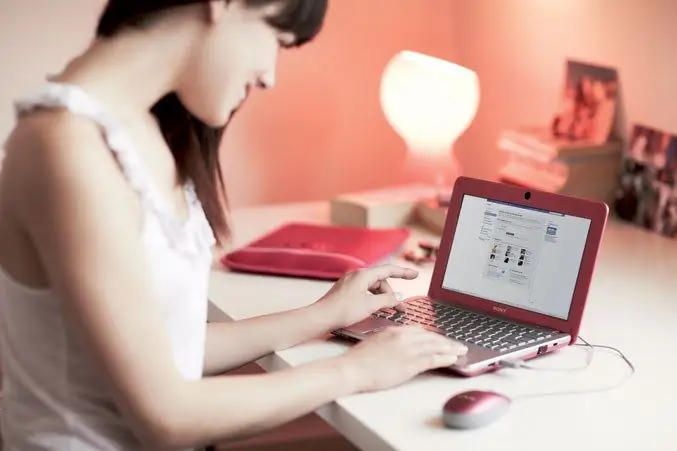
अनुदेश
चरण 1
अपना Vkontakte पत्राचार देखने के लिए, पहले अपने उपयोगकर्ता नाम और पासवर्ड का उपयोग करके साइट दर्ज करें। आपको एक पृष्ठ दिखाई देगा जिस पर आपके खाते की मुख्य तस्वीर स्थित होगी, इसके दाईं ओर आपकी व्यक्तिगत जानकारी, इसके नीचे - तस्वीरों का एक नक्शा और एक दीवार, और तस्वीर के बाईं ओर - मुख्य मेनू जिसमें निम्नलिखित अनुभाग: "मेरा पृष्ठ", "मेरे मित्र", "मेरी तस्वीरें", "मेरे वीडियो", "मेरे संदेश", "मेरे समूह", "मेरी ऑडियो रिकॉर्डिंग", "एप्लिकेशन", "मेरे उत्तर", "सेटिंग" " "मेरे संदेश" अनुभाग पर बायाँ-क्लिक करें। आप विभिन्न उपयोगकर्ताओं के साथ अपने सभी संवादों की एक सूची देखेंगे।
चरण दो
किसी विशिष्ट व्यक्ति के साथ पत्राचार देखने के लिए, "संवाद" शीर्षक के तहत, पृष्ठ के शीर्ष पर स्थित खोज बार में उपयोगकर्ता का पहला और अंतिम नाम दर्ज करें। अगर आपके और इस व्यक्ति के बीच कोई बातचीत हुई थी, तो आप उसे ढूंढ लेंगे। यदि कोई पत्राचार नहीं किया गया था, तो इस उपयोगकर्ता के साथ एक संवाद विंडो अभी भी आपके सामने आएगी, लेकिन संदेश इतिहास खाली होगा। लेकिन आप स्थिति को ठीक कर सकते हैं और अपने मित्र या मित्र को कुछ लिख सकते हैं।
चरण 3
यदि आप न केवल अपने किसी मित्र के साथ पत्राचार में रुचि रखते हैं, बल्कि किसी निश्चित विषय पर उसके साथ बातचीत में भी रुचि रखते हैं, लेकिन आपको यह याद नहीं है कि आपने किस दिन यह बातचीत की थी, तो आप संदेश इतिहास खोज का उपयोग कर सकते हैं। ऐसा करने के लिए, उस उपयोगकर्ता के साथ पत्राचार खोलें जिसमें आप रुचि रखते हैं, ऊपरी दाएं कोने में आपको "क्रियाएँ" बटन दिखाई देगा। इस पर होवर करें। आप निम्नलिखित शिलालेख देखेंगे: "वार्ताकार जोड़ें", "बातचीत से सामग्री दिखाएं", "संदेश इतिहास खोजें", "संपूर्ण संदेश इतिहास दिखाएं", "सभी संदेश इतिहास साफ़ करें"। तीसरा शिलालेख चुनें और उस पर क्लिक करें।
चरण 4
आपके सामने एक सर्च बार खुलेगा, जिसमें आपको एक महत्वपूर्ण बातचीत के दौरान एक शब्द या वाक्यांश दर्ज करना होगा जो आपके संवाद में मौजूद था। इसकी मदद से आप अपनी रुचि के पत्राचार को फिर से देख सकते हैं। यदि आप दूसरे कैप्शन पर क्लिक करते हैं, तो आप उन फ़ोटो, वीडियो, गीतों या दस्तावेज़ों को देख सकते हैं जिनका आपने इस उपयोगकर्ता के साथ आदान-प्रदान किया था। इसके अलावा, आप टेक्स्ट के दाईं ओर स्थित चेकमार्क का उपयोग करके कुछ संदेशों को हाइलाइट करके और फिर पृष्ठ के शीर्ष पर स्थित "हटाएं" बटन पर क्लिक करके हटा सकते हैं। यदि आप इस या उस उपयोगकर्ता के साथ संवाद को हटाना चाहते हैं, तो आपको "सभी संदेश इतिहास साफ़ करें" शिलालेख पर क्लिक करना होगा।







